编辑:系统城
2015-03-11 17:16:41
来源于:系统城
1. 扫描二维码随时看资讯
2. 请使用手机浏览器访问:
http://wap.xtcheng.cc/xtjc/1573.html
手机查看
大多用户都是使用右手来操作鼠标,所以Win8系统下一般默认鼠标的操作都是根据右手操作习惯来设置的,但这对部分左手操作用户来说会有点麻烦,其实在Win8系统下用户可自行设置鼠标左手操作习惯。
Win8系统鼠标设置左手操作的步骤:
1、打开桌面上的“这台电脑”,在上面的快捷栏里找到“打开控制面板”,敲击。
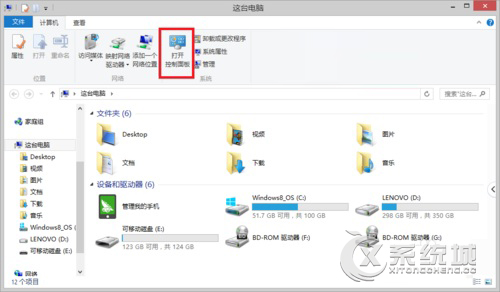
2、好多选项,不要惊慌,下面选择“硬件和声音”,敲击。
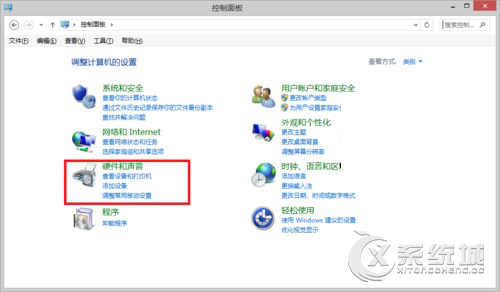
3、在选项里找到“鼠标”,敲击。
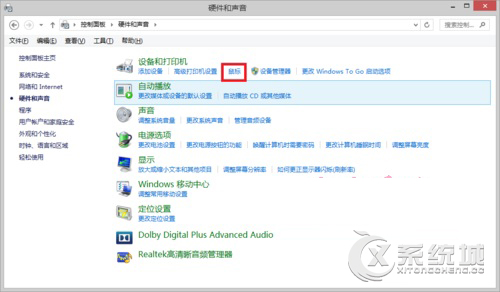
4、这里就是设置版面了,选择设置里大大的“1”,这里除了“1”之外的便是笔记本上的触摸鼠标的左右手设置,大家选择就好了,要设置鼠标左右手的【即左右敲击功能互换】,选择“1”,敲击。
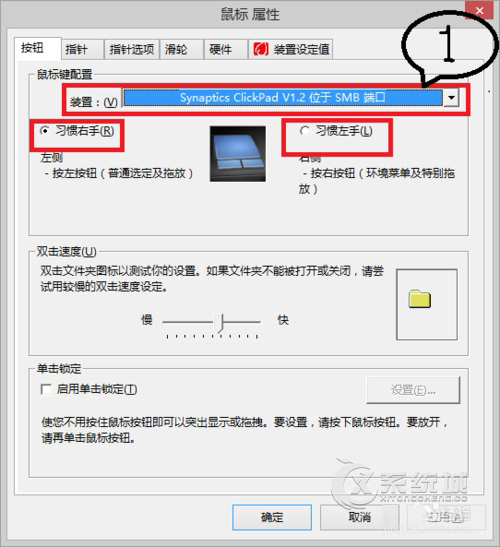
5、进入鼠标左右手的设置版面了。
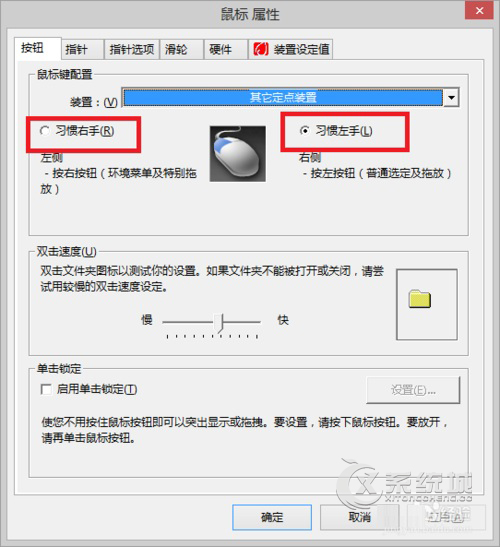
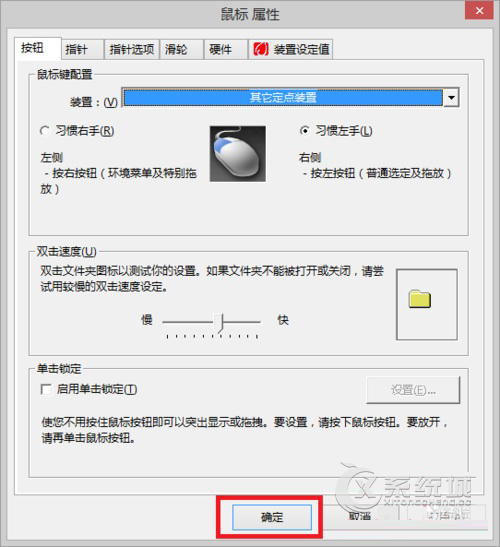
上面步骤设置完成之后点击确定后就完成了鼠标操作操作习惯了,习惯用左手的用户赶紧来试试吧。

微软推出的Windows系统基本是要收费的,用户需要通过激活才能正常使用。Win8系统下,有用户查看了计算机属性,提示你的windows许可证即将过期,你需要从电脑设置中激活windows。

我们可以手动操作让软件可以开机自启动,只要找到启动项文件夹将快捷方式复制进去便可以了。阅读下文了解Win10系统设置某软件为开机启动的方法。

酷狗音乐音乐拥有海量的音乐资源,受到了很多网友的喜欢。当然,一些朋友在使用酷狗音乐的时候,也是会碰到各种各样的问题。当碰到解决不了问题的时候,我们可以联系酷狗音乐

Win10怎么合并磁盘分区?在首次安装系统时我们需要对硬盘进行分区,但是在系统正常使用时也是可以对硬盘进行合并等操作的,下面就教大家Win10怎么合并磁盘分区。